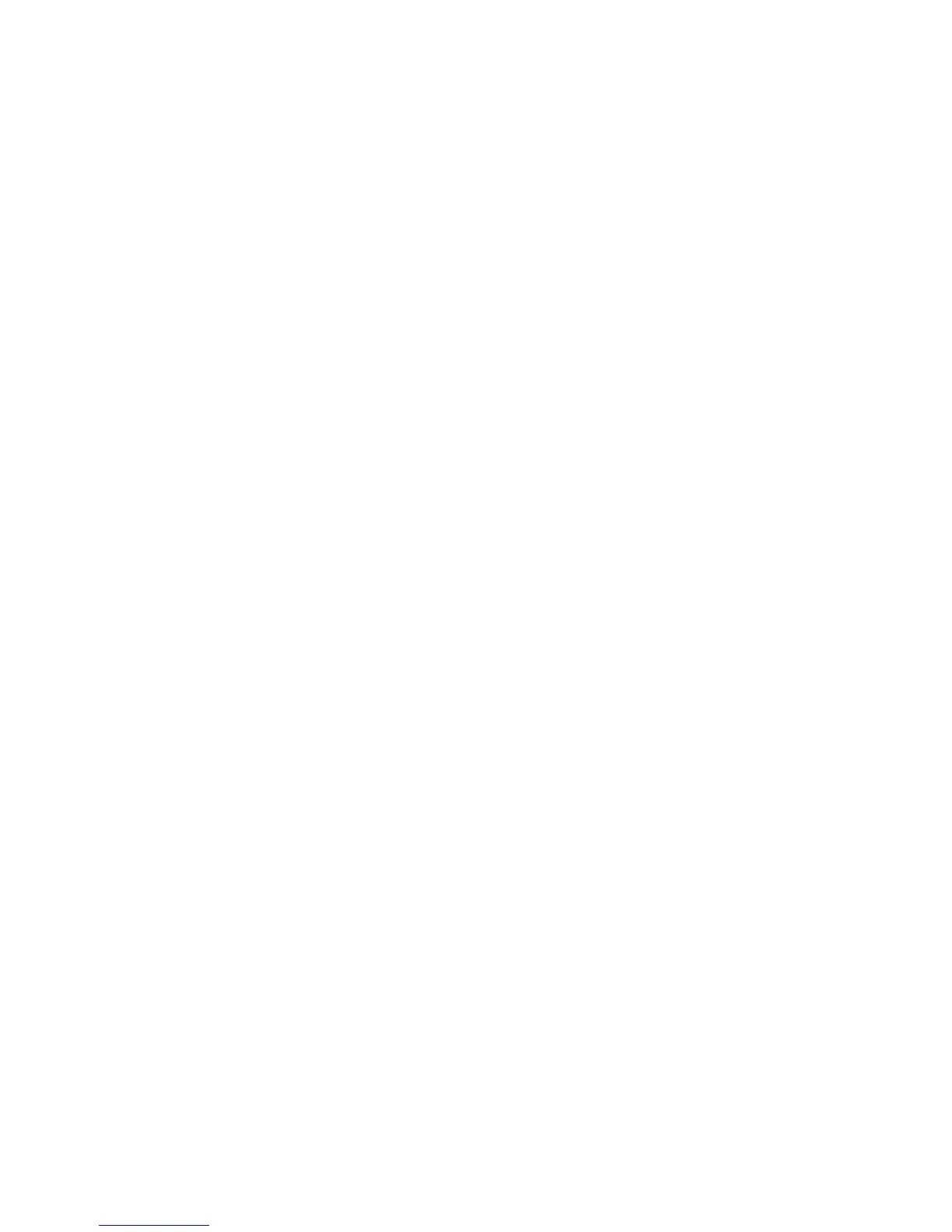восстановлениямогутвходитьзагрузочныйносительиносительданных.ВашалицензияMicrosoft
Windowsпозволяетвамсоздатьтолькоодинносительданных,поэтомухранитееговнадежном
месте.
Созданиеносителейвосстановления
Вэтомразделерассказано,каксоздаватьносителивосстановлениявоперационнойсистеме
Windows7.
Примечание:ВWindows7можносоздаватьносителивосстановлениясиспользованиемдисков
иливнешнихUSB-накопителей.ВWindowsVistaивWindowsXPносителивосстановленияможно
создаватьтолькосиспользованиемдисков,поэтомуэтапроцедураназываетсятакже“создание
дисковProductRecovery”.
•ЧтобысоздатьносителивосстановлениявОСWindows7,нажмитеПуск➙Всепрограммы➙
LenovoThinkVantageTools➙FactoryRecoveryDisks(ДискиFactoryRecovery).Послеэтого
следуйтеинструкциямнаэкране.
•ЧтобысоздатьдискивосстановленияпродуктавWindowsVista,нажмитеПуск➙Всепрограммы
➙ThinkVantage➙CreateProductRecoveryMedia(Создатьносительвосстановления
продукта).Послеэтогоследуйтеинструкциямнаэкране.
•ЧтобысоздатьдискивосстановленияпродуктавWindowsXP ,выберитеПуск➙Всепрограммы➙
ThinkVantage➙CreateProductRecoveryMedia(Создатьносительвосстановленияпродукта).
Послеэтогоследуйтеинструкциямнаэкране.
Использованиеносителейвосстановления
Вэтомразделеописываетсяиспользованиеносителейвосстановлениявразныхоперационных
системах.
•СпомощьюносителявосстановлениявWindows7ивWindowsVistaможнотольковосстановить
компьютердоисходногозаводскогосостояния.Носителивосстановленияможноиспользоватьв
качествепоследнегоспособавосстановитьработоспособностькомпьютерапослетого,каквсе
остальныеспособыоказалисьбезрезультатными.
Внимание:Привосстановлениикомпьютерадозаводскогосостоянияснастройкамипо
умолчаниювсетекущеесодержимоежесткогодискабудетстертоизамененосодержимым,
установленнымназаводе.
ЧтобывоспользоватьсяносителямивосстановлениявWindows7иливWindowsVista,выполните
указанныенижедействия.
1.Взависимостиоттипаносителявосстановленияподключитеккомпьютерузагрузочный
носитель(картупамятиилидругоеUSB-устройстводляхраненияданных)иливставьте
загрузочныйдисквдисководоптическихдисков.
2.ВключитекомпьютеринесколькоразнажмитеиотпуститеклавишуF12.Послетогокак
откроетсяменюStartupDevice,отпуститеклавишуF12.
3.ВыберитенужноезагрузочноеустройствоинажмитеклавишуEnter.Начнетсявосстановление.
4.Следуйтеинструкциямнаэкране,чтобызавершитьоперацию.
Примечания:
1.Послевосстановлениязаводскихнастроеккомпьютерапоумолчаниювам,возможно,
придетсяпереустановитьдрайверынекоторыхустройств.Смотритераздел“Повторная
установкапредустановленныхприложенийдрайверовустройств”настранице123.
2.НанекоторыхкомпьютерахпредустановленпакетMicrosoftOfceилиMicrosoftWorks.
ЧтобывосстановитьилипереустановитьприложенияMicrosoftOfceилиMicrosoftWorks,
118Руководствопользователя
